Założony w 2007 roku Jimdo z Niemiec stał się niezwykle popularnym twórcą stron internetowych, zatrudniającym ponad 200 pracowników na całym świecie.
Usługa skierowana jest głównie do początkującego użytkownika, a sama marketing jest prosta. Strona internetowa Jimdo koncentruje się na tym, jak łatwo jest to zrobić “Zaprojektuj stronę internetową”, “Sprzedawaj online”, parzysty “Zaprojektuj logo” – “Ty też możesz! Z Jimdo”.
Na pewno nie ma w tym nic zastraszającego.
Linia Jimdo zaczyna się od darmowego konta. Ma to pewne znaczące ograniczenia, w tym 500 MB przestrzeni dyskowej, przepustowość 2 GB, tylko 5 stron internetowych, branding Jimdo, reklamy i brak wsparcia dla korzystania z własnej domeny.
Ale to nie wszystkie złe wieści. Otrzymasz także dostęp HTTPS, prostą platformę blogową i formularze kontaktowe.
- Możesz zarejestrować się w Jimdo tutaj
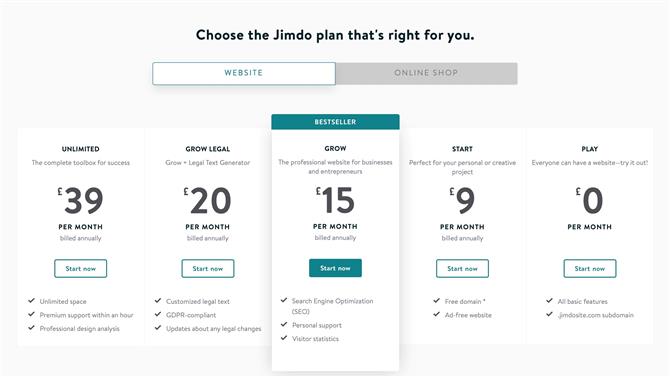
Strona główna Jimdo oferuje następującą strukturę cen (od momentu napisania tej recenzji) (Źródło zdjęcia: Jimdo)
Konto Jimdo Start upuszcza reklamy i markę oraz podnosi limit miejsca do 5 GB, a przepustowość do 10 GB. Dostępna jest darmowa domena, więcej narzędzi SEO i zarządzania witryną, obsługa klienta. Jego cena to 9 USD miesięcznie.
Jimdo Grow zwiększa pojemność i przepustowość odpowiednio do 15 GB i 20 GB za 15 USD miesięcznie.
Istnieje nawet Jimdo Legal, które wydaje się zasadniczo takie samo jak Grow, ale zawiera generator tekstów prawnych – ale to podnosi cenę do 20 USD miesięcznie.
I wreszcie, jest Jimdo Unlimited, który daje nieograniczone wszystko: przestrzeń dyskową, przepustowość, aliasy przekazywania i elementy sklepu internetowego. Wsparcie reakcji na obiecane będzie niecała godzina. Dodatkowe funkcje związane z SEO obejmują metatagi robotów i przekierowania adresów URL, a sklep zyskuje takie funkcje, jak wysyłka na podstawie tagów i wagi, kody rabatowe, niestandardowe potwierdzenia zamówień i inne. Jego cena to 39 funtów miesięcznie, co wydaje się kosztowne.
Jeśli chcesz sprzedawać produkty online, musisz kliknąć część „Sklep internetowy” planu cenowego.
Tam otrzymasz 3 opcje:
Podstawowy, który daje sklep, 0% prowizji, 10 GB przestrzeni dyskowej, wsparcie e-mail i do 10 stron internetowych za 15 £ miesięcznie;
Firma, która oferuje różne układy produktów, warianty produktów, kody rabatowe, przekreślone ceny, 15 GB przestrzeni dyskowej i 50 stron internetowych za 19 £ miesięcznie;
I VIP, który obejmuje nieograniczoną przestrzeń dyskową i strony internetowe, generator tekstów prawnych, wykaz firm i profesjonalną analizę projektu, za 39 £ miesięcznie.
Pierwsze kroki
Naciśnij przycisk Zarejestruj się na Jimdo.com, a strona wyświetli monit o wybranie, czy chcesz utworzyć stronę internetową, sklep czy blog.
Początkowo wybraliśmy opcję strony internetowej i wybraliśmy przycisk „Utwórz piękną stronę internetową – nie wymaga kodowania” (w przeciwieństwie do „Edytora ekspertów od kodowania”).
Następnie zadajesz kilka pytań, na przykład, dla kogo jest ten projekt (dla ciebie lub grupy), czy jest to strona rodzinna, hobby lub firma, i czy chcesz połączyć swoją stronę z kontem na Instagramie.
W ramach tego procesu zostaniesz również zapytany o preferowany styl spośród sześciu oraz wybór 2 uzupełniających się kolorów w zależności od wybranego stylu.
Wszystkie te pytania można jednak pominąć, ponieważ chociaż pomagają Jimdo wybrać początkowo odpowiedni szablon i projekt, masz całkowitą swobodę i możesz dostosować wszystko później.
Po zakończeniu Jimdo przedstawia Twoją witrynę internetową, wypełnioną bezpłatnymi obrazami i tekstem wypełniającym, gotowym do dostosowania do własnych potrzeb.
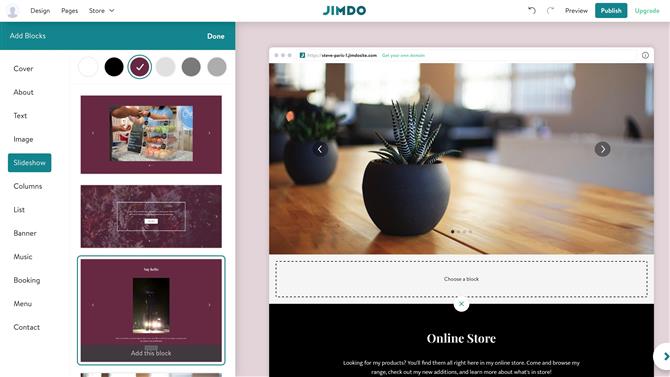
Każda strona składa się z bloków i możesz dodać tyle, ile potrzebujesz (Źródło zdjęcia: Jimdo)
Redaktor
Edytor stron internetowych Jimdo natychmiast zwrócił się do nas z prostym i konsekwentnym podejściem. Po prostu najechanie kursorem myszy na dowolny wyświetlany przycisk w celu wykonania typowych działań: usuń, skopiuj, przesuń w górę lub w dół strony (Jimdo nie pozwala na umieszczanie obiektów o dokładnych współrzędnych pikseli, więc możesz ustawić je względem czegoś innego .)
Kliknięcie obiektu powoduje wyświetlenie większego paska narzędzi z większą liczbą opcji. Możesz edytować tekst, zmieniać jego styl, zastępować obraz lub wykonywać inne odpowiednie działania.
Te paski narzędzi są na ogół bardzo dobrze zaprojektowane, co ogranicza liczbę kliknięć i kłopotów internetowych.
Menu nawigacji w lewym górnym rogu strony śledzi strony internetowe Twojej witryny. Aby go edytować, po prostu kliknij menu Strony, dalej w górę, w lewym górnym rogu interfejsu. Tam możesz zmienić nazwę strony, przenieść ją w górę lub w dół listy, wciąć jeden lub więcej poziomów, ukryć stronę w menu, całkowicie ją usunąć lub dodać nową.
Cały interfejs jest zaskakująco łatwy w użyciu. W przeciwieństwie do niektórych redaktorów, nie klikasz strony, nie przekierowujesz uwagi na pasek boczny, nie przekopujesz się przez ten interfejs, by znaleźć to, czego potrzebujesz. Jimdo wyświetla z góry prawie wszystkie opcje, których potrzebujesz, oprócz kontroli, w której próbujesz je zastosować, a nawet oferuje mnóstwo podpowiedzi, które pomogą Ci odkryć, co robi wszystko.
Dodawanie obiektów do strony jest bardzo proste. Poruszaj myszką po stronie, a zobaczysz dużą ikonę „+”. Kliknij na nią, aby dodać element w istniejącej sekcji strony lub dodatkową zawartość do strony w postaci nowego bloku.
Jeśli szukasz prostoty, tutaj jest wiele do polubienia i miło jest widzieć, że są nawet globalne przyciski cofania i ponawiania (prawy górny róg interfejsu).
Wychodząc poza pulpit, dobrze wiedzieć, że Jimdo oferuje specjalistyczne aplikacje do tworzenia witryny i zarządzania nią na urządzeniach z Androidem i iOS. Nie testowaliśmy ich, ale dobrze jest mieć dostępne aplikacje, a imponująco wysokie oceny w sklepie z aplikacjami (odpowiednio 4,2 i 4,4) sugerują, że firma musi robić coś dobrze.
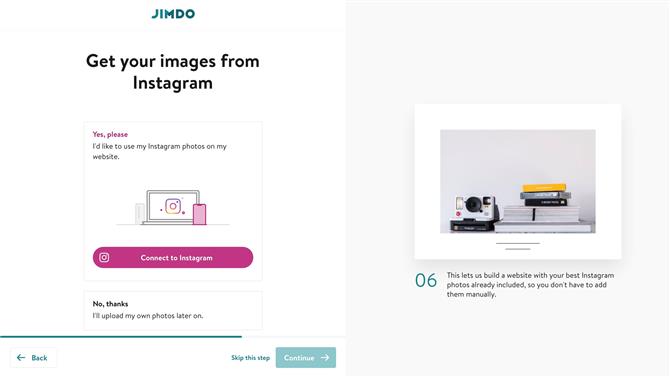
Możesz połączyć swoją witrynę ze swoim kontem na Instagramie, aby robić zdjęcia lub korzystać z bezpłatnych zdjęć, jeśli wolisz (Źródło zdjęcia: Jimdo)
Głoska bezdźwięczna
Narzędzia do manipulowania mediami są dość ograniczone. Na przykład kliknij obraz, a twoje opcje są następujące: wybierz inny obraz, zastąp go filmem, dodaj jeden z 6 filtrów lub powiększ lub pomniejsz obraz (możesz następnie przeciągnąć obraz, zasadniczo wybierz część, którą chcesz przyciąć).
Zmiana obrazu prowadzi do menu, w którym możesz pobrać zdjęcia z zasobów wolnych od tantiem zdjęć Jimdo lub przesłać dowolne własne. Dodawanie wideo odbywa się wyłącznie poprzez link do adresu URL YouTube lub Vimeo. Wydaje się, że nie ma sposobu na lokalne hostowanie filmów lub link do filmów na innych platformach oprócz tych dwóch.
Gdy zdecydujesz się dodać nowy blok do swojej strony, opcje pojawią się na pasku bocznym po lewej stronie. Jeśli chodzi o media, możesz albo dodać pojedynczy obraz (który przejmie cały lub większość bloku w zależności od wybranego szablonu), albo pokaz slajdów.
Opcje pokazów slajdów są bardzo ograniczone. Możesz dodawać lub usuwać obrazy, zamieniać je na link wideo do YouTube lub Vimeo i wykonywać te same ograniczone opcje edycji, jak opisano powyżej, ale to wszystko.
Inne bloki, które możesz dodać, to możliwość dodawania muzyki poprzez link do utworu w Apple Music lub Spotify, dodaj formularz rezerwacji lub menu.
Oczywiste jest, że twoje opcje są dość ograniczone, ale jeśli szukasz szablonów, które pozwalają szybko i łatwo zaprojektować stronę bez znajomości projektowania stron internetowych, to ta strona usługi Jimdo naprawdę Cię obejmuje.
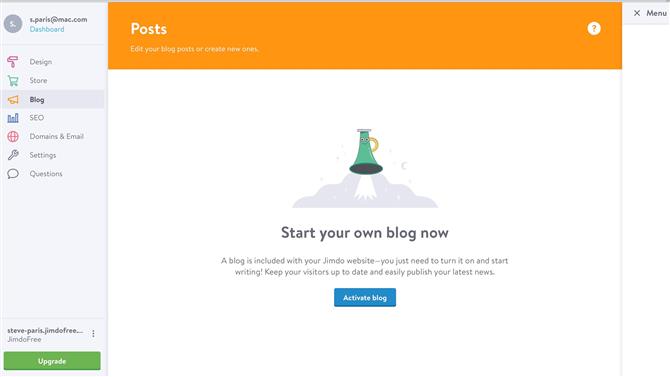
Aktywacja bloga dla Twojej witryny odbywa się za pomocą jednego kliknięcia (Źródło zdjęcia: Jimdo)
Blogowanie
Nie mogliśmy znaleźć sposobu na utworzenie bloga z oryginalnej opcji „strona internetowa”, dlatego tym razem stworzyliśmy nową witrynę, wybierając „blog”, aby sprawdzić tę funkcję.
Interfejs jest zupełnie inny. Tym razem musisz wybrać jeden z 15 różnych szablonów (16 to tylko puste płótno).
Gdy to zrobisz, uzyskasz strukturę cen, która jest zupełnie inna niż ta reklamowana na głównej stronie Jimdo.
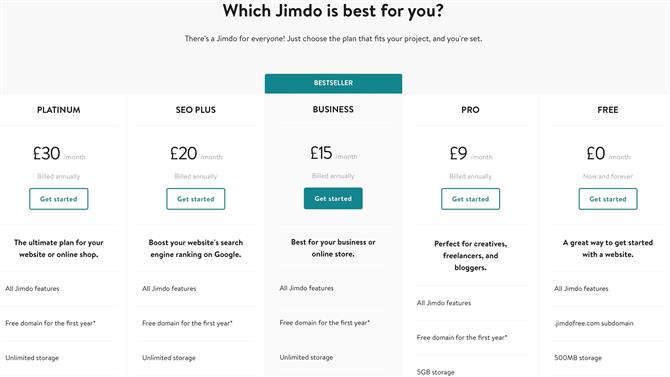
Struktura cenowa tego bloga jest zagadkowo zupełnie inna niż na stronie głównej (Źródło zdjęcia: Jimdo)
Ceny wahają się od bezpłatnych (0 USD, oczywiście), do wersji Pro (9 USD / miesiąc), biznesowych (15 USD / miesiąc), SEO Plus (20 USD / miesiąc) i Platinum (30 USD / miesiąc).
Pamięć i przepustowość są nieograniczone przez ostatnie trzy, a także wydają się być jedynymi opcjami, które pozwalają ci mieć sklep internetowy.
Wszystkie poziomy opłat są zoptymalizowane dla smartfonów.
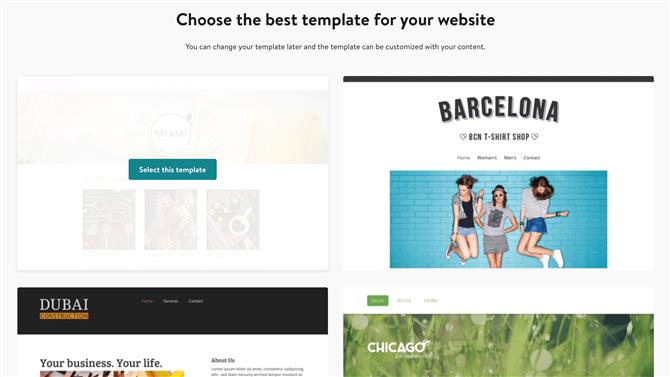
Podczas tworzenia bloga musisz wybrać jeden z 16 różnych szablonów (Zdjęcie: Jimdo)
Po wybraniu poziomu (poszliśmy za darmo), twoja strona pojawi się przed tobą. Jeśli zmieniłeś kopalnię na temat wybranego szablonu, możesz być pewien, że nie tylko możesz zmienić motyw, ale masz także opcje dostosowywania. Wszystko to można znaleźć w sekcji „menu” (w prawym górnym rogu interfejsu).
Ten pasek boczny menu służy również do aktywacji bloga. Po kliknięciu dużego niebieskiego przycisku funkcja Blog jest natychmiast włączana.
Naciśnij przycisk Nowy post, a pojawi się strona. Po lewej stronie znajdują się miejsca, w których można dodać tytuł i wyróżniony obraz (nie masz tutaj dostępu do biblioteki bez tantiem, tylko do własnych zdjęć przechowywanych na dysku twardym komputera).
Bardziej zaawansowane opcje umożliwiają edytowanie adresu URL wpisu, dodawanie tagów, włączanie komentarzy i dodawanie przycisków udostępniania.
To solidny zestaw funkcji, choć zepsuty przez kiepską decyzję projektową. Ustawienia te są podzielone na dwie zakładki, „podstawową” i „zaawansowaną”, a jeśli wprowadzisz zmiany w jednej karcie, musisz kliknąć Zapisz, aby przejść do drugiej. W końcu nauczysz się tego robić, ale nie powinno to być konieczne, a my wolelibyśmy interfejs, który działał zgodnie z oczekiwaniami.
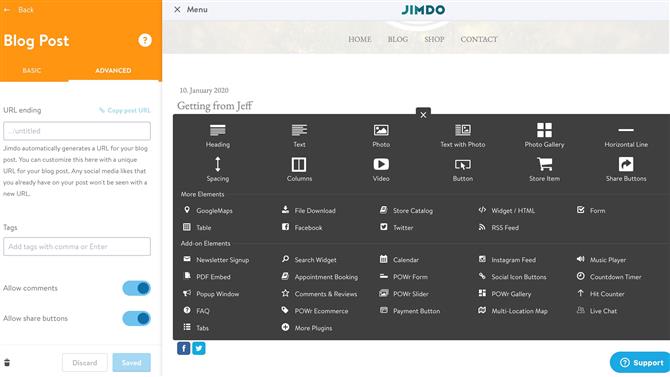
Wszystkie elementy, które możesz dodać do swojego postu, są dostępne za pomocą jednego kliknięcia (Zdjęcie: Jimdo)
Możesz zacząć pisać we wpisie po dodaniu elementu, w sposób podobny do tego, jak tworzysz witrynę zgodnie z powyższym opisem.
Lista dostępnych widżetów jest zupełnie inna, to tak, jakbyś używał innego interfejsu niż podczas pracy nad sekcją „strona internetowa”, co na początku może być dość mylące.
Ta lista jest znacznie dłuższa niż wcześniej, chociaż nadal nie jest tak długa, jak zwykle można zobaczyć gdzie indziej, ale wciąż jest wiele do wyboru: tekst, obrazy, galerie, filmy, tabele, układy kolumn, przyciski, mapy, formularze , narzędzia mediów społecznościowych (Facebook, Google, Twitter) i niektóre bardziej wydajne dodatki. Ta ostatnia obejmuje rejestrację biuletynu, rezerwacje spotkań, odtwarzacz muzyki, kanał na Instagramie, Kalendarz Google oraz – jeśli nadal nie jesteś zadowolony – integracja z wtyczkami POWr pozwala na dodanie jeszcze większej funkcjonalności, choć za dodatkową opłatą.
Jest to przyzwoity wybór i chociaż przedmioty są często stosunkowo proste, wciąż są mile widziane niespodzianki. Formularz kontaktowy pozwala nie tylko dodawać nowe pola i definiować, które są wymagane, na przykład – możesz dodać Captcha jednym kliknięciem.
Istotną zaletą jest bardzo konfigurowalny pasek udostępniania. Chociaż domyślnie umożliwia udostępnianie tylko przez Facebook i Twitter, istnieje również obsługa Evernote, LinkedIn, Tumblr, Reddit, Digg, VKontakte, Xing, e-mail i wielu innych.
Ogólnie rzecz biorąc, chociaż nie jest to najbardziej zdolna platforma blogowa, jest to sympatyczna oferta z kilkoma atrakcyjnymi i niezwykłymi funkcjami.
Warto zauważyć, że po tej stronie blogowania w edytorze występuje jeden znaczący problem: nie ma globalnego cofnięcia. Ctrl + Z można zwykle używać w polach tekstowych, a jeśli wprowadzisz znaczącą zmianę (układ, schemat kolorów) interfejs może poprosić o zaakceptowanie lub cofnięcie, ale w przeciwnym razie nie ma łatwego sposobu na cofnięcie ostatnich kroków.
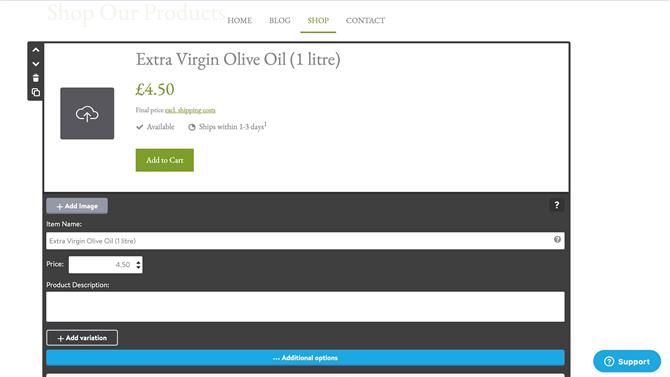
Handel elektroniczny odbywa się w bardzo prosty sposób: wystarczy dodać nowy produkt, tak jak nowy element lub blok na stronie (Zdjęcie: Jimdo)
E-commerce
Dodanie sklepu do kreatora stron internetowych jest zwykle bardzo dużą operacją. Być może trzeba będzie dodać specjalną stronę Sklepu, zanim zostaniesz przeniesiony do pełnoekranowego menedżera e-commerce, gdzie zastosujesz ustawienia i zbudujesz cały katalog produktów.
Jak widzieliśmy w innych obszarach, Jimdo ma znacznie bardziej naturalne podejście WYSIWYG. Dodanie produktu do strony działa podobnie jak każdy inny obiekt strony internetowej: przesuń kursor myszy tam, gdzie chcesz, stuknij Dodaj element> Przechowaj przedmiot i wypełnij okno dialogowe wszystkimi odpowiednimi szczegółami (nazwa, cena, opis , obrazy i inne). Za chwilę zrobisz podstawy.
Takie podejście nie spodoba się użytkownikom z dużą liczbą produktów, ponieważ Jimdo nie zapewnia żadnych ogólnych układów sklepów – możesz sam stworzyć. Ale jeśli masz tylko dwa lub trzy przedmioty do sprzedania, prostota Jimdo może być dużą zaletą. Zamiast budować kompletny sklep internetowy do obsługi kilku produktów, możesz po prostu napisać o produkcie na stronie, a na końcu dodać oficjalne pole „Kup” i szczegóły.
Chociaż wyniki końcowe mogą wyglądać na podstawowe, sklep Jimdo ma prawdziwą moc pod maską. Tylko jeden przykład: nie jesteś ograniczony do stawek zryczałtowanych za sztukę (i dodatkowy przedmiot). Użytkownicy Jimdo Business otrzymują wsparcie dla wysyłki opartej na metkach i wadze, a także opcjonalne reguły dla regionów i krajów, co pozwala skonfigurować dowolne struktury opłat, jakich potrzebujesz.
Jimdo oferuje także więcej opcji płatności, niż można się spodziewać. Nawet użytkownicy korzystający z bezpłatnego abonamentu otrzymują wsparcie dla PayPal, a uaktualnienie zapewnia dostęp do kart kredytowych (pasków), faktur, lokalnej dostawy, lokalnego odbioru, pocztą, płatności z góry i innych.
Uważamy, że jest to bardzo sprawny produkt, zwłaszcza za cenę, którą płacisz, i ma o wiele więcej funkcji, niż możemy tutaj opisać. Jeśli sklep jest dla Ciebie ważny, strony pomocy Jimdo zawierają wiele szczegółów, bez obrotu marketingowego, który czasami dostaniesz na głównej stronie.
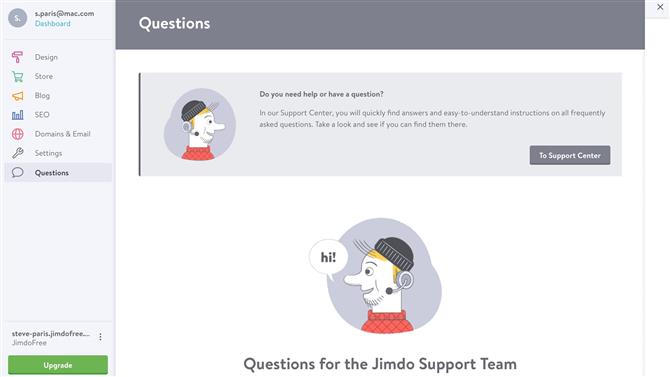
Obsługa klienta zapewnia wiele użytecznych informacji (Źródło zdjęcia: Jimdo)
Wsparcie
Jimdo jest niezwykły, ponieważ w edytorze nie ma zawsze widocznej ikony pomocy. Aby uzyskać dostęp do bazy wiedzy w sieci, musisz kliknąć Menu> Pytania> Centrum pomocy technicznej, która otwiera stronę pomocy w nowej karcie przeglądarki.
Zostaliśmy przywitani przez szereg pomocnych opcji i linków. Szczegółowe artykuły są podzielone na wspólne kategorie, takie jak Podstawy, Projektowanie, Blogowanie i Sklep. Pole wyszukiwania pomaga znaleźć bardziej szczegółowe odpowiedzi, a strona Stan systemu ostrzega przed wszelkimi ogólnymi problemami z usługą, co jest przydatne, gdy witryna nie działa i nie jesteś pewien, dlaczego. Dostępne są również łącza do przydatnych stron, w tym odzyskiwania hasła i miejsc pobierania aplikacji Jimdo.
Przeprowadzone wyszukiwania w bazie wiedzy zwróciły wiele artykułów i zwykle z najlepszymi wyborami na górze lub w jej pobliżu. Na przykład wyszukiwanie „PDF” zwróciło „Jak wyświetlać pliki PDF na swojej stronie”, a na przykład wyszukiwanie „Wideo” wskazało nam, w jaki sposób korzystać z elementu wideo.
Podejrzewamy, że artykuły internetowe pomogą rozwiązać większość początkowych problemów, ale jeśli napotkasz coś bardziej skomplikowanego, nawet darmowi użytkownicy mogą skontaktować się z pomocą techniczną za pośrednictwem systemu biletów lub poczty e-mail.
Ostateczny werdykt
Jimdo nie ma tylu szablonów i widżetów, jak wielkie konstruktory, ale to, co dostajesz, działa bardzo dobrze, a niekonwencjonalny, ale inteligentnie zaprojektowany edytor może – gdy zrozumiesz podstawy – zaoszczędzić dużo czasu i wysiłku. Jeśli możesz żyć z jego ograniczeniami, wypróbuj Jimdo.
- Podkreśliliśmy także najlepszego twórcę stron internetowych 2020 roku
